你可以使用移动或桌面上的 TOTP 应用配置双重身份验证(2FA)。 使用 TOTP 应用配置 2FA 后,还可以将安全密钥添加为备份 2FA 方法。
强烈建议使用基于时间的一次性密码 (TOTP) 应用程序配置 2FA。 许多 TOTP 应用支持在云中安全地备份验证码,如果你失去对设备的访问权限,可以进行恢复。
警告:
- 如果你是要求双重身份验证的组织中的成员或其专用存储库的外部协作者,则必须离开该组织后才能在 你的 GitHub Enterprise Server 实例 上禁用 2FA。
- 如果禁用 2FA,您将自动失去对该组织以及您在该组织私有仓库中所拥有的任何私有复刻的访问权限。 要恢复对该组织和复刻的访问权限,请重新启用双重身份验证并联系组织所有者。
使用 TOTP 应用配置双重身份验证
基于时间的一次性密码 (TOTP) 应用程序可自动生成在特定时间后变化的验证码。 可以将这些应用下载到手机或桌面。 我们建议使用基于云的 TOTP 应用。 GitHub 在 TOTP 应用方面不甚了解,因此你可以自由选择喜欢的任何 TOTP 应用。 只需在浏览器中搜索 TOTP app 即可查找各种选项。 还可以根据设置偏好,添加类似 free 或 open source 的关键字来优化搜索。
提示****:要在多台设备上通过 TOTP 配置身份验证,请在安装期间使用每台设备同时扫描 QR 代码,或者保存 “文本代码”,即为 TOTP 机密。 如果已启用 2FA,但你要添加其他设备,必须从安全设置中重新配置 TOTP 应用。
-
将所选的 TOTP 应用下载到手机或桌面。
-
在任何页面的右上角,单击个人资料照片,然后单击“设置”。

-
在侧边栏的“访问”部分中,单击“ 密码和身份验证”。
-
在页面的“双因素身份验证”部分中,单击“启用双因素身份验证”。
-
在“双重身份验证”下,选择“使用应用进行设置”,然后单击“继续” 。
-
在“Authentication verification(身份验证)”下,执行以下操作之一:
- 使用移动设备的应用程序扫描 QR 码。 扫描完成后,应用程序会显示六位数代码,您可以在 GitHub Enterprise Server 输入该代码。
- 如果无法扫描 QR 码,请单击“输入此文本代码”以查看可在 TOTP 应用中手动输入的代码。

-
TOTP 应用程序会将你的帐户保存在 你的 GitHub Enterprise Server 实例 上并每隔几秒生成新的验证码。 在 GitHub Enterprise Server 上,请在“Enter the six-digit code from the application(从应用程序输入六位数代码)”下的字段中输入代码。
-
在保存恢复代码并启用 2FA 后,建议注销并重新登录您的帐户。 如有问题,例如忘记密码或输错电子邮件地址, 您可以使用恢复码访问您的帐户并更正问题。
-
在“保存恢复代码”下,单击“下载”将恢复代码下载到设备。 将它们保存到安全位置,因为如果您失去访问权限,恢复代码可以帮助您回到帐户。
-
保存双因素恢复代码后,单击“我已保存恢复代码”,以便为帐户启用双因素身份验证。
-
(可选)可以配置附加的 2FA 方法,以降低帐户锁定的风险。 有关如何配置每个附加方法的更多详细信息,请参阅“使用 GitHub Mobile 配置双因素身份验证”和“使用安全密钥配置双因素身份验证”。
手动配置 TOTP 应用
如果无法扫描安全 QR 代码或者想要手动安装 TOTP 应用,则需要在 QR 代码中编码以下参数,这些参数包括:
- 类型:
TOTP - 标签:其中
GitHub:<username>是 GitHub 上的句柄的<username>,例如monalisa - 机密:这是已编码的安装密钥,如果在配置期间单击“输入此文本代码”,则会显示该安装密钥
- 颁发者:
GitHub - 算法:默认使用 SHA1。
- 位数:默认使用 6 位数
- 时间段:默认时间为 30 秒。
使用安全密钥配置双重身份验证
在大多数设备和浏览器上,您可以通过 USB 或 NFC 使用物理安全密钥。 大多数浏览器也可以使用设备上的指纹读取器、面部识别或密码/PIN 作为安全密钥。
使用 TOTP 应用程序启用 2FA 后,即可为帐户注册安全密钥。 如果您丢失了安全密钥,仍可以使用手机的代码进行登录。
-
必须已通过 TOTP 移动应用 配置了 2FA。
-
确保已将兼容 WebAuthn 的安全密钥插入到设备中。
-
在任何页面的右上角,单击个人资料照片,然后单击“设置”。

-
在侧边栏的“访问”部分中,单击“ 密码和身份验证”。
-
在“安全密钥”旁边,单击“添加”。
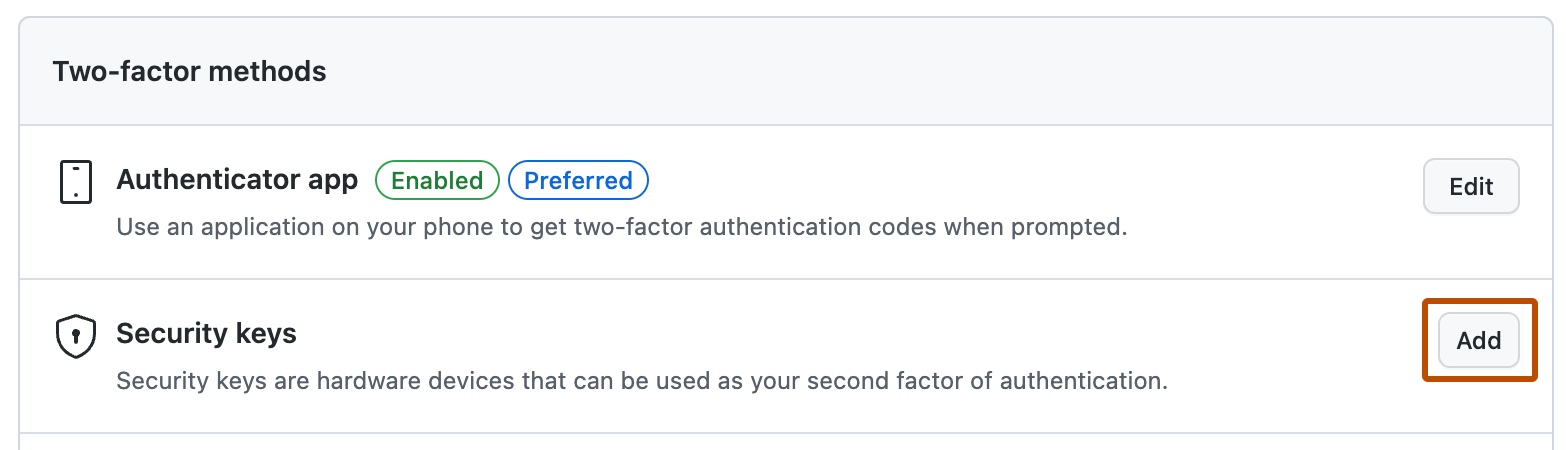
-
在“安全密钥”下,单击“注册新安全密钥”。
-
键入安全密钥的昵称,然后单击“添加”。
-
按照安全密钥的文档说明,激活安全密钥。
-
确认您已下载并且能够访问恢复代码。 如果尚未下载,或者要生成另一组代码,请下载代码并将其保存在安全位置。 有关详细信息,请参阅“配置双重身份验证恢复方法”。
-
在保存恢复代码并启用 2FA 后,建议注销并重新登录您的帐户。 如有问题,例如忘记密码或输错电子邮件地址, 您可以使用恢复码访问您的帐户并更正问题。